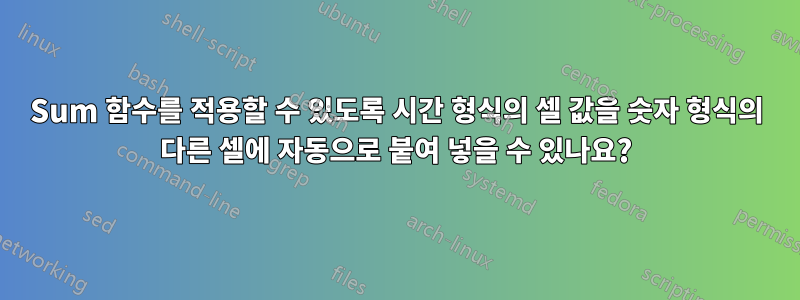
Excel 2016, Windows 10에 직원 작업 일정이 모두 설정되어 있습니다. 셀 C3은 "Time In", C4는 "Time Out", D3은 해당 날짜의 총 시간입니다(즉, In 10을 입력합니다. C3에서는 오전 00시, C4에서는 오후 8시 퇴근, D3에서는 자동으로 10시간이 제공됩니다. 아주 좋아요.
그러나 하루의 총 시간인 D3 셀은 시간 형식이므로 이를 행 끝에 있는 Sum 함수의 숫자로 사용할 수 없습니다(또는 사용할 수 있습니까?). 해당 셀을 사용하면 해당 주의 총 시간(월요일 시간 + 화요일 ...)을 얻을 수 있습니다. D3의 값을 자동으로 복사하지만 이를 숫자 형식으로 D4에 붙여넣는 D4와 같은 셀을 가질 수 있습니까? 그러면 모든 4행 셀을 더해 총 시간을 얻을 수 있습니다. 주. 그런 다음 시간당 요금을 간단히 입력하면 해당 주의 총 인건비를 얻을 수 있습니다. 튜토리얼을 따라 이 시트를 만들 수 있다는 사실에 너무 감명받았지만 지금은 어리둥절합니다.
답변1
Excel 시간 형식에서 는 11일을 나타냅니다. 따라서 시간 값을 시간으로 변환하는 표준 방법은 24를 곱하는 것입니다. 따라서 로 설정하거나 D4단순히 =24*D3SUM에 24를 곱할 수 있습니다.
올바르게 표시되도록 하려면 영향을 받는 셀의 형식을 "일반" 또는 "숫자"로 수동으로 지정해야 합니다.
답변2
작업을 수행하려면 다음 단계를 따르십시오.
- C3과 C4 모두에 시간 값을 입력합니다.
- 두 셀을 모두
h:mm:ss AM/PM. - C4에 22:00와 같은 시간을 입력하면 Excel에서 오후 10시로 변환합니다.
- 두 시간 간의 차이를 십진수로 계산하려면 D4에서 이 공식을 사용하세요.
- =INT((종료 시간 - 시작 시간) * 24).
- D4를 선택하고 소수점 이하 자릿수 없이 숫자로 형식을 지정합니다.
아래와 같은 값을 찾습니다.
Start Time: 10:00:00 AM Time difference in Decimal
End Time: 10:00:00 PM 12
D4 = INT((C4-C3)*24)
다른 가능한 해결책은,
D4=Text(C4-C3,"H") you get 12.


